你還記得你所使用的電腦上的Windows系統是什麼時候安裝的嗎?相信大家基本上不會記得。不過如果你想了解也不是沒有辦法的,下面小編就介紹兩個Win10系統下查看系統安裝時間的方法。
一、軟件方法
使用軟件簡單方便,缺點是需要安裝,這裡以AIDA64為例,為朋友們介紹具體的查看方法,打開軟件(沒有就點擊去下載單文件綠色版),點開左側“操作系統”,點擊選中下面的“操作系統”,右側窗口會羅列出系統的詳細信息,我們找到操作系統安裝日期就可以了,如果系統曾經使用鏡像文件恢復過,會顯示第一次安裝Win10的時間。
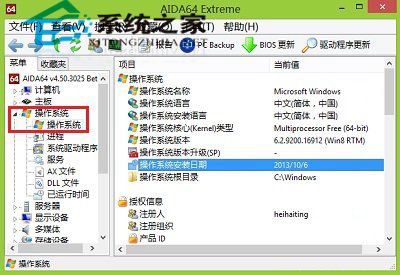
二、命令提示符方法
按下Win+X組合鍵,點擊選擇“命令提示符(可以不使用管理員身份運行)”,在出現的命令提示符界面輸入“systeminfo find “日期””後回車,就可以顯示操作系統第一次安裝的時間了,輸入“systeminfo”會顯示系統詳細信息。
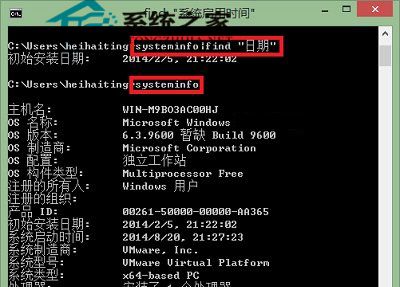
對於第二個方法,小編再提示一個多數人都知道的技巧:在運行命令中輸入“cmd”也可以打開命令提示符界面。好了,如果你對Win10系統安裝時間感興趣,那就去看看吧。